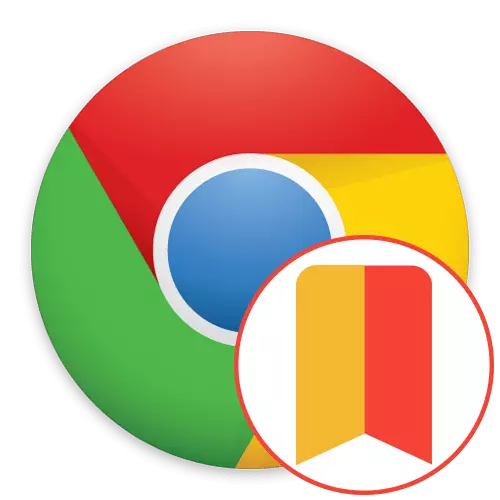
Google Chrome ima privzeto vizualni zaznamki, ki vam omogočajo hitro pojdite na različna spletna mesta. Vendar pa vsi uporabniki ne kažejo na njihovo izvajanje in želja nastane, da bi nadomestila ta del vmesnika za nekaj drugega. V takih situacijah Yandex predlaga uporabo lastne širitve, imenovane vizualne zaznamke. Posebej je bilo ustvarjeno, da bi zamenjali standardne ploščice in ikone za prilagodljive in udobne plošče. Razpravlja se o namestitvi in uporabi te širitve v Chromu.
Uporabljamo razširitev vizualnih zaznamkov iz Yandexa v Google Chrome
Poskušamo izvajati podobne materiale v obliki navodil po korakih, tako da lahko uporabnik zlahka in hitro razišče vsako odtenki interakcije z dodatkom in razume, ali ga je vredno namestiti in ga uporabiti na trajni osnovi. Vizualni zaznamki iz Yandexa ne bodo izjema, potem pa boste upoštevali popolnoma enako strukturo, prvo stopnjo katere je izvedba namestitve aplikacije.1. korak: Namestitev
Postopek namestitve se praktično ne razlikuje od standarda - vsa dejanja se pojavijo v uradni spletni trgovini Chrome. Vendar pa lahko uporabniki začetnikov, ki nikoli niso naleteli na takšno nalogo, težave, zato smo posebej za njih napisali naslednja navodila.
Prenesite vizualne zaznamke iz Yandexa iz Google Webstore
- Izkoristite zgornjo povezavo, da greste na stran Nastavitve dodatkov. Tukaj ste zainteresirani za gumb "Namesti".
- Pri prikazovanju obvestila o zahtevanih dovoljenjih potrdite svoje namere v namestitvi.
- Če je na vrhu, na vrhu, je bila nova ikona vizualnih zaznamkov, to pomeni, da je bila operacija uspešna.

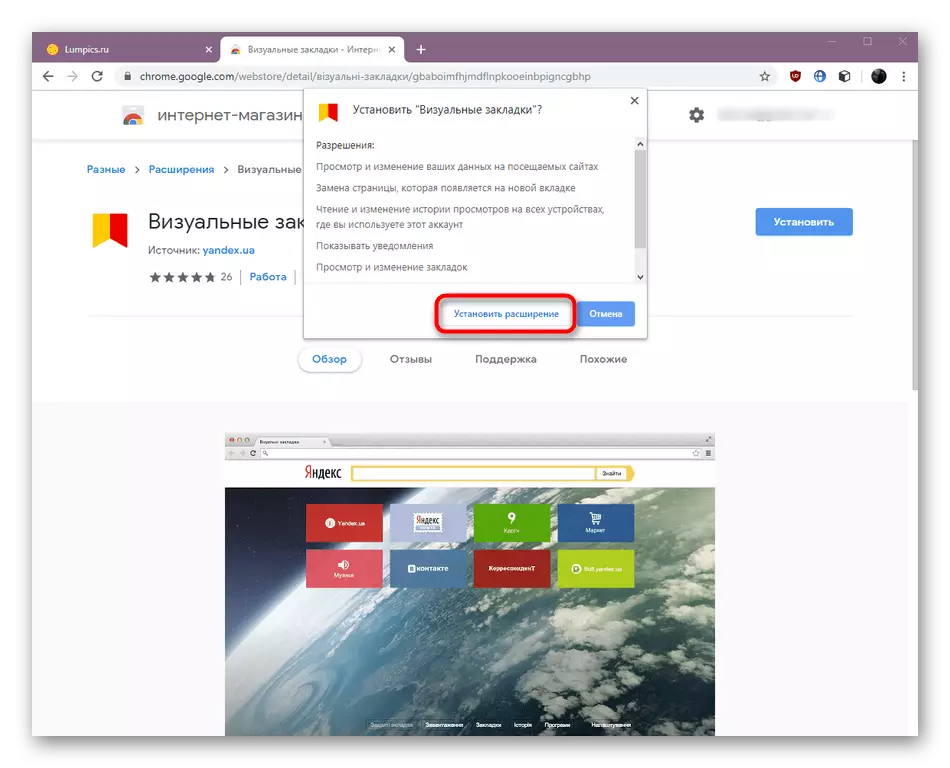
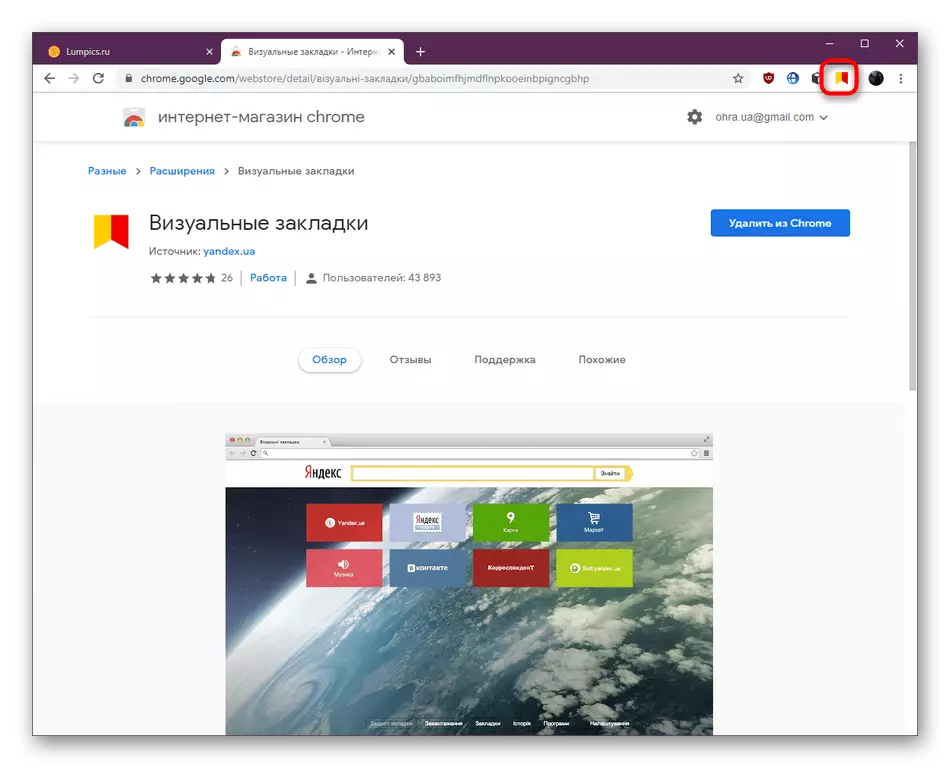
V večini primerov vse prehaja brez težav, vendar lahko notranje napake brskalnika ali napak sistema lahko povzročijo težave z namestitvijo razširitve različnih vrst. Ko se ta situacija resnično zgodi, izkoristijo priporočila, ki so na naši spletni strani predstavljene v drugem članku.
Preberite več: Kaj storiti, če razširitve niso nameščene v Google Chrome
2. korak: Izvajanje glavnih ukrepov
Če vas zanimajo vizualni zaznamki, že veste, da ko odprete nov zavihek, se prikaže skupina ploščic, ki se prikazuje, za katero izzove prehod na predhodno shranjene strani. Vendar pa obstajajo druge značilnosti te vloge, ki jih je treba upoštevati.
- Prvič, bodite pozorni na dejstvo, da vizualni zaznamki ne le pri odpiranju novega zaviranja s pritiskom na gumb v obliki Plus, jih lahko vidite in kliknete na ikono dodatka, ki je prikazana na zgornji vrstici brskalnika.
- Pod ploščicami so na voljo štiri gumbe, ki so odgovorni za prehode v meni, vgrajeno v brskalnik.
- Ko kliknete na enega od napisov, se samodejno odpre nov zavihek z ustreznimi informacijami.
- Vir navzdol Novi jeziček, da se seznanite z osebnimi priporočili Yandex.dzen's Service. Običajno se tukaj prikaže najnovejše novice. Poleg tega je dostop do iskalnika družbe podjetja.
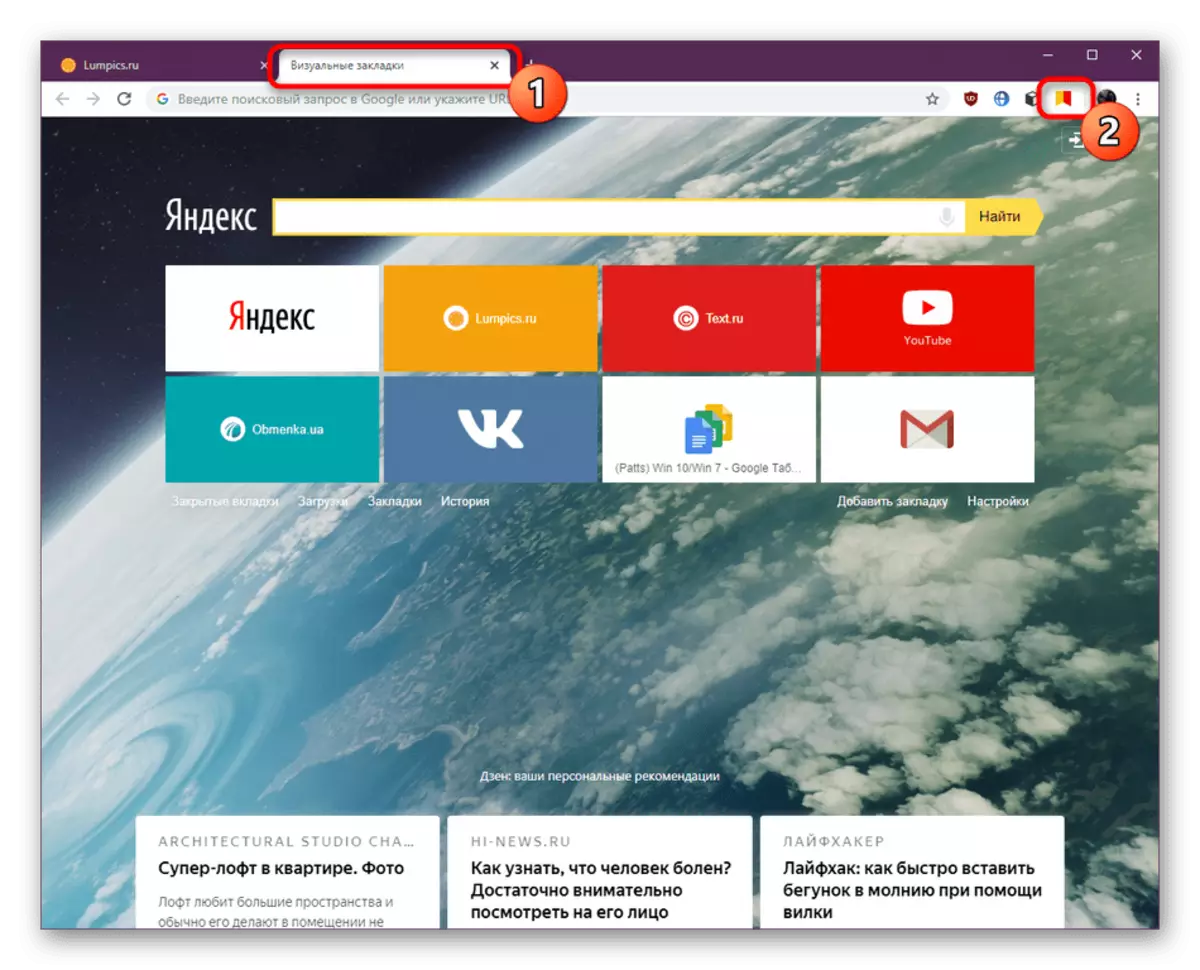
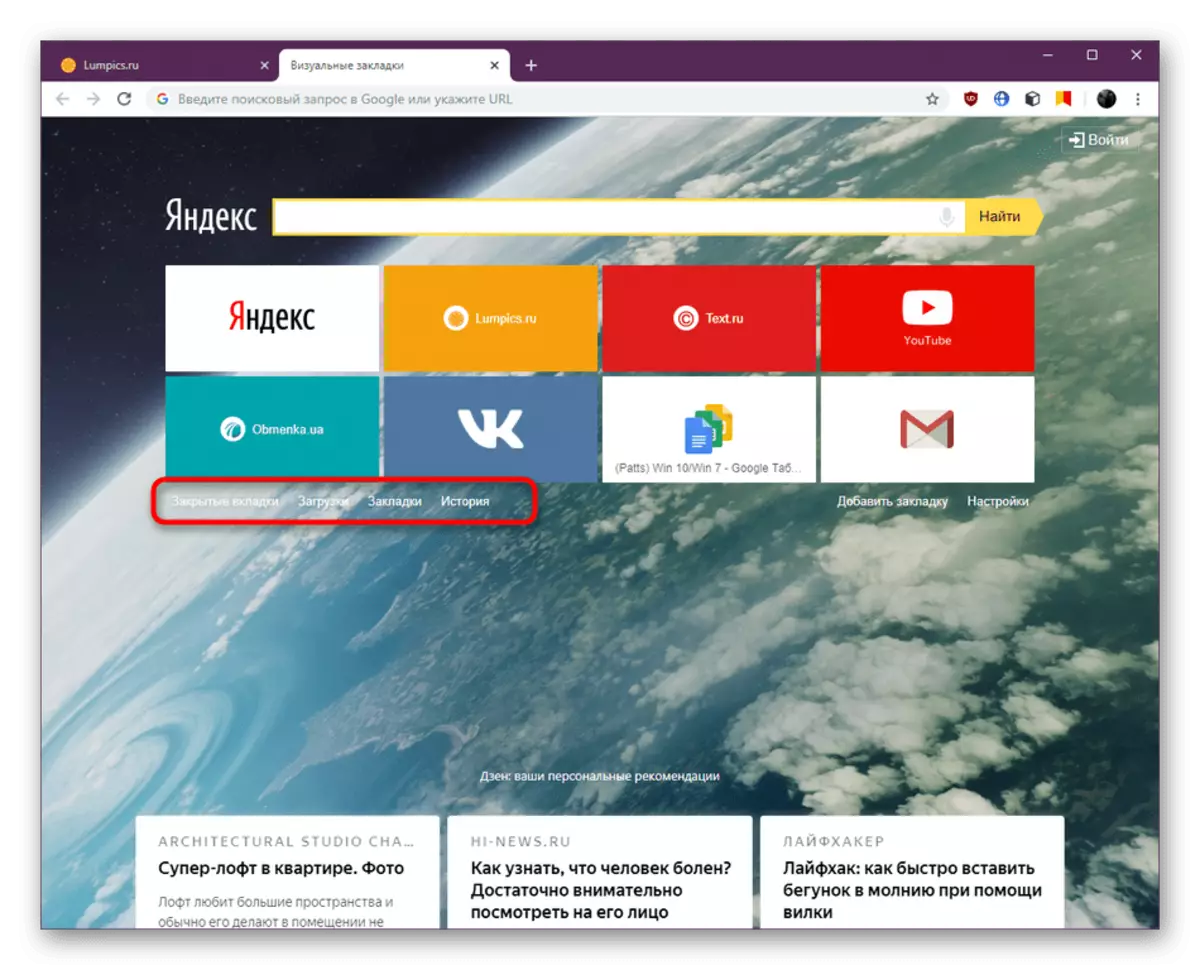
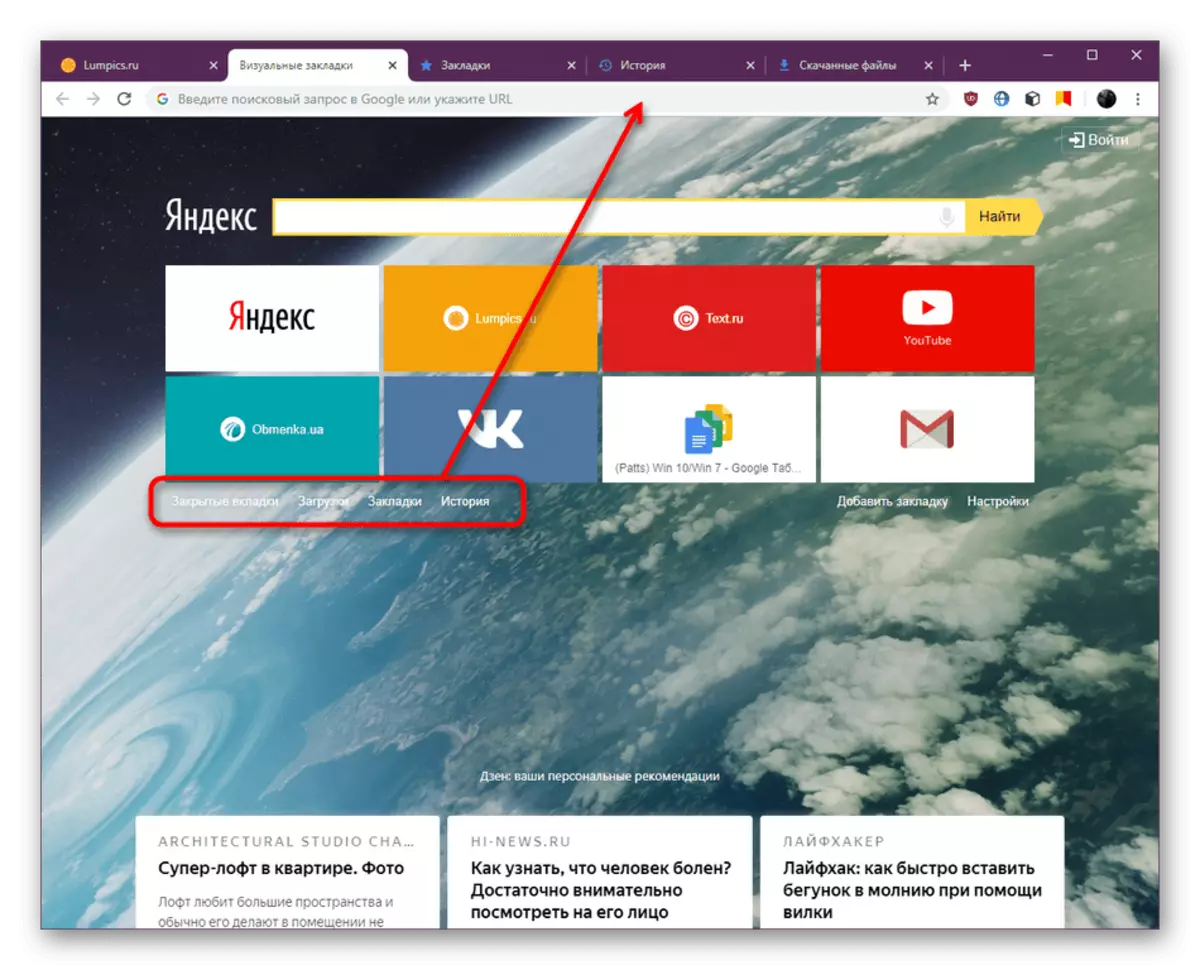
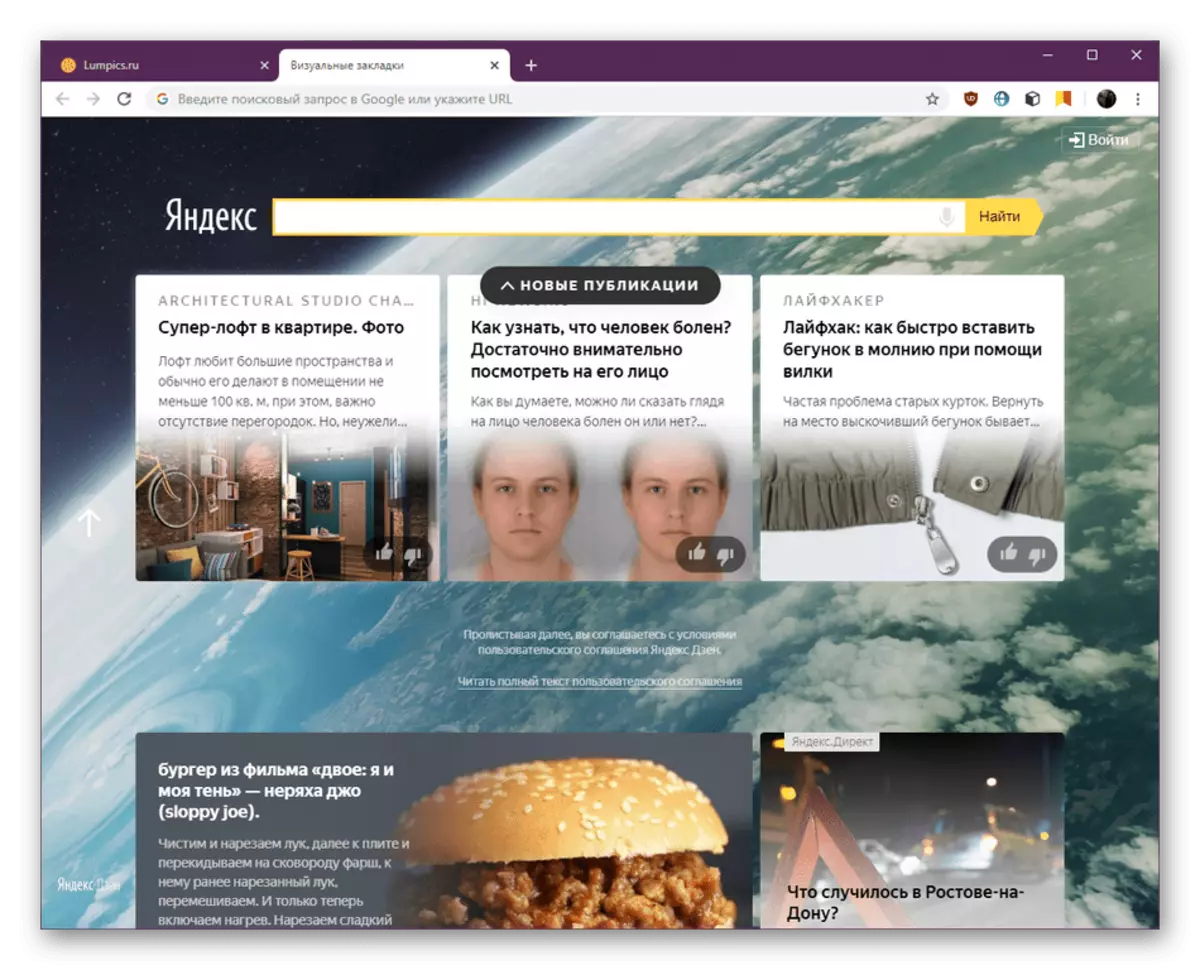
Seveda so glavna dejanja, ki jih uporabniki opravljajo s to širitev, tako ali drugače povezana z zaznamki, zato bodo naslednji koraki osredotočeni na interakcijo s temi elementi.
3. korak: Dodajanje novega zaznamka
Takoj po namestitvi dodatka, pogosto obiskanih spletnih mest ali blagovno znamko Yandex, bodo nameščene kot vizualne zaznamke. Potrebne ploščice niso vedno izbrane, zato morate dodati še eno ali več povezav za hiter prehod, ki se izvede kot ta:
- Odprite stran z zaznamki in pod pravokotniki kliknite napis »Dodaj zaznamek«.
- Izberete lahko eno od priljubljenih možnosti, ki se premikate po razpoložljivem seznamu.
- Premaknite se na zavihek »Nedavno obiskano«, da izberete zaznamek iz te teme.
- Če vam nobena od prejšnjih možnosti ne ustreza, vnesite ime strani ročno in jo izberite s seznama, ki se prikaže.
- Zaznamek bo dodan takoj. Njeno gibanje ali montažo se izvaja po lastni presoji.
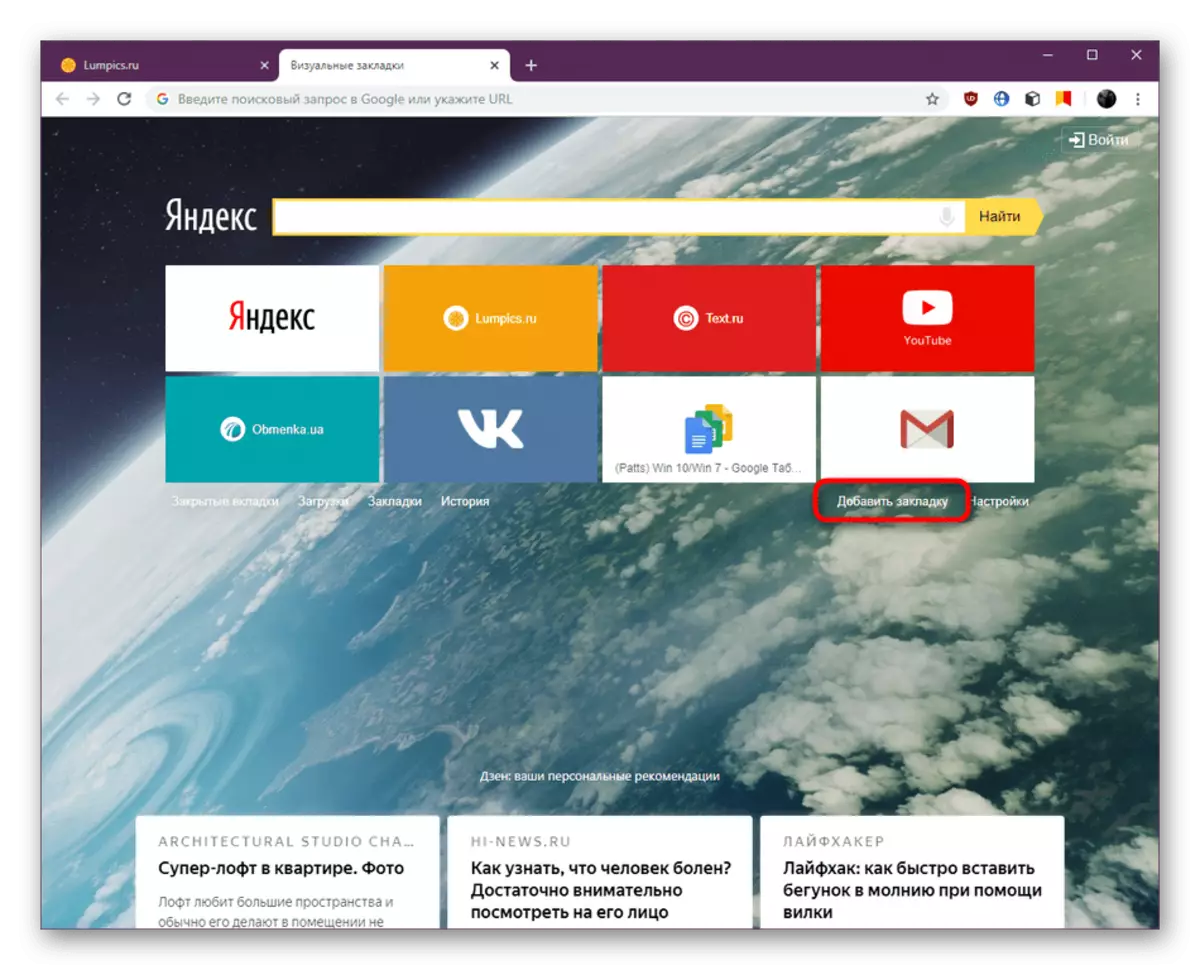
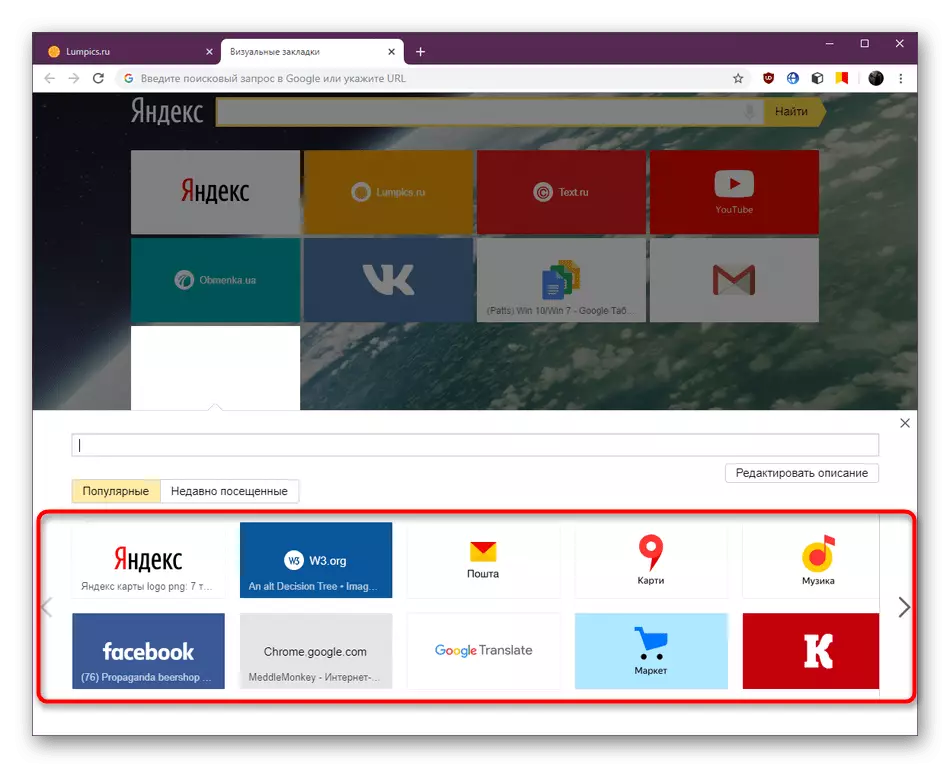
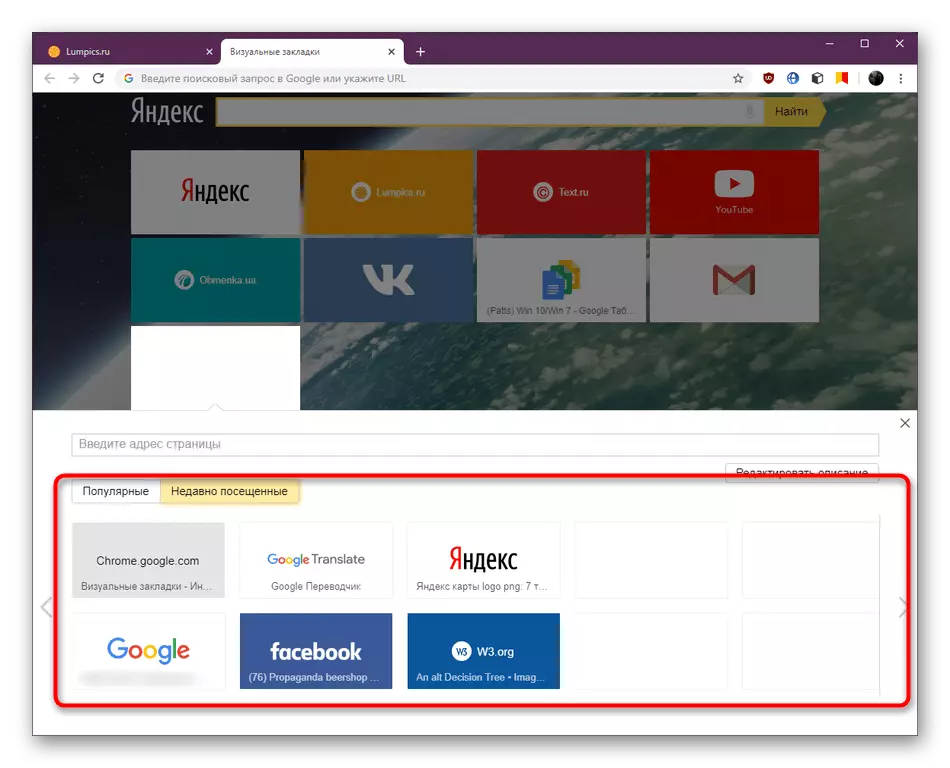
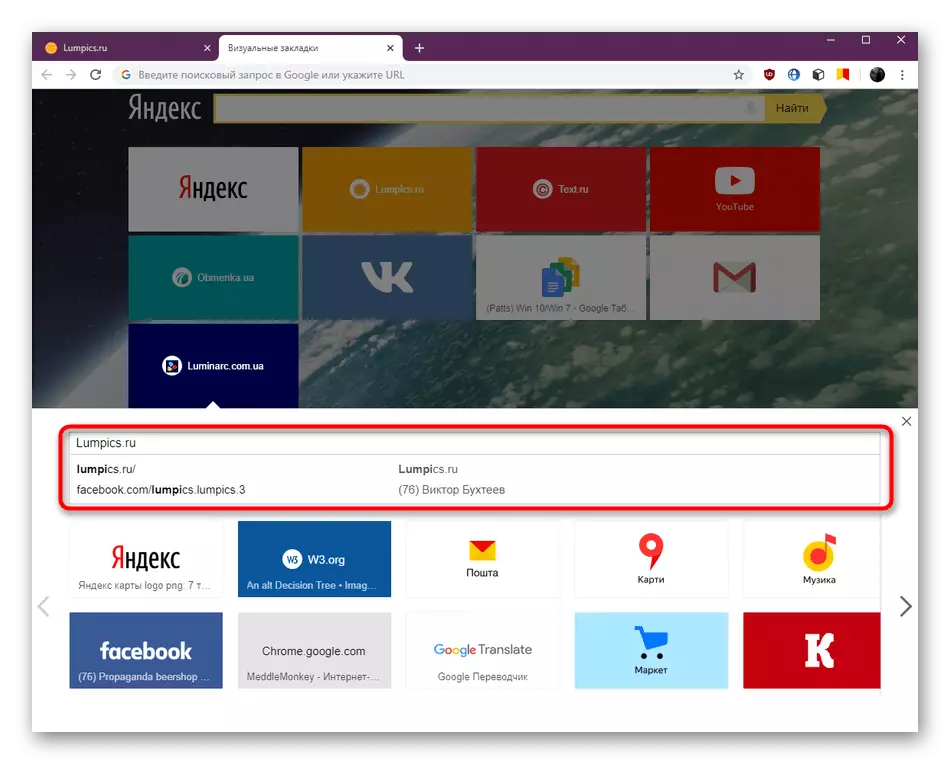

4. korak: Upravljanje obstoječih zaznamkov
Če se pojavi nekaj zavihkov, ki jih želite urediti, izbrisati ali premikati, potem je to mogoče storiti tudi brez težav. Še posebej za izvedbo teh ukrepov v bližini vsake ploščice so tri gumbe.
- Kliknite na ikono v obliki ključavnice, da odklenete ploščico. Zdaj vam je na voljo, da ga premaknete na katerokoli področje, tako da pražem levi gumb miške.
- Kliknite ikono Gear, da greste na nastavitev ločene enote.
- Tukaj lahko spremenite svoj naslov ali nastavite novo ime za udobje.
- Gumb v obliki križa je odgovoren za odstranitev zaznamek. Upoštevajte, da se, ko kliknete nanj, se ne pojavijo obvestila in naprava takoj zapre.
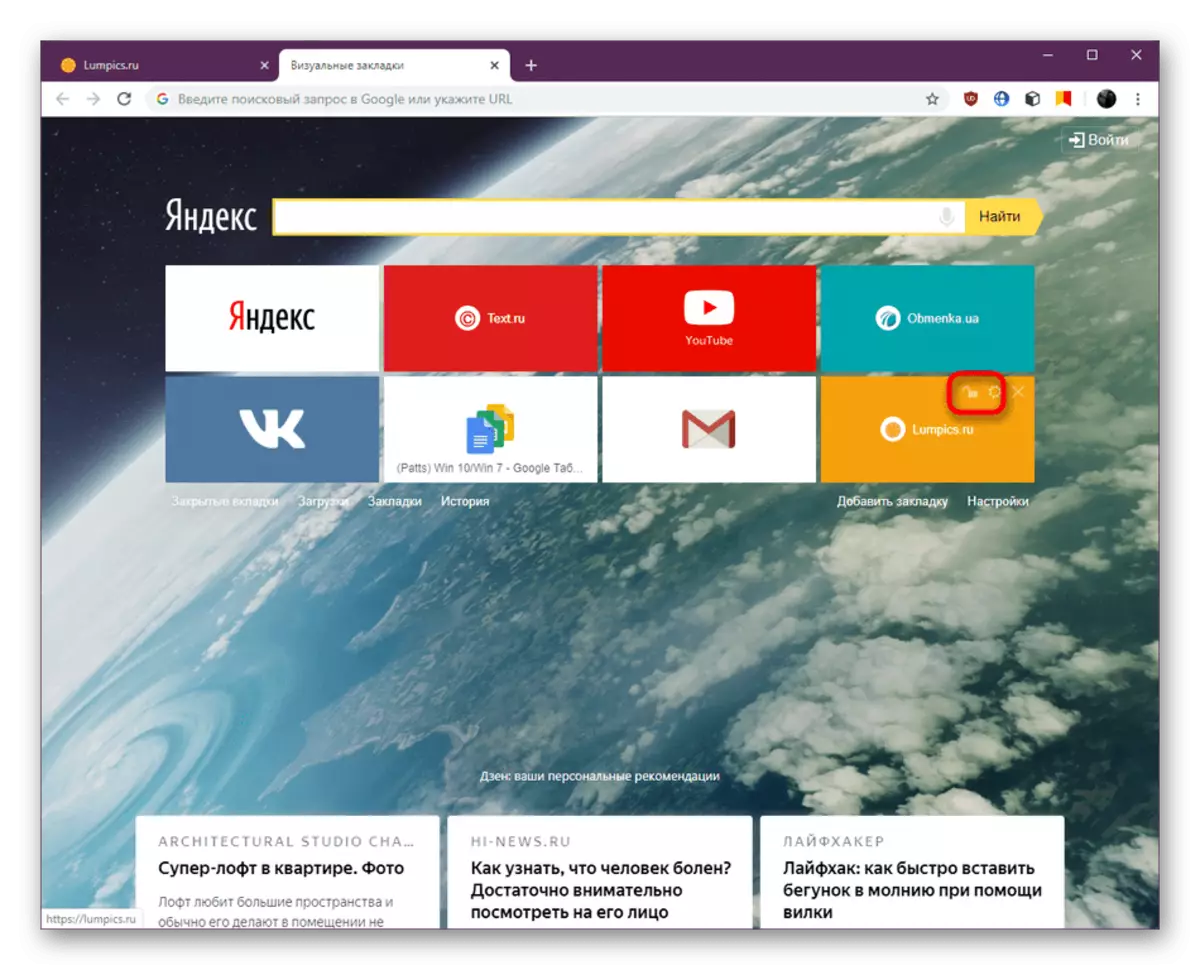

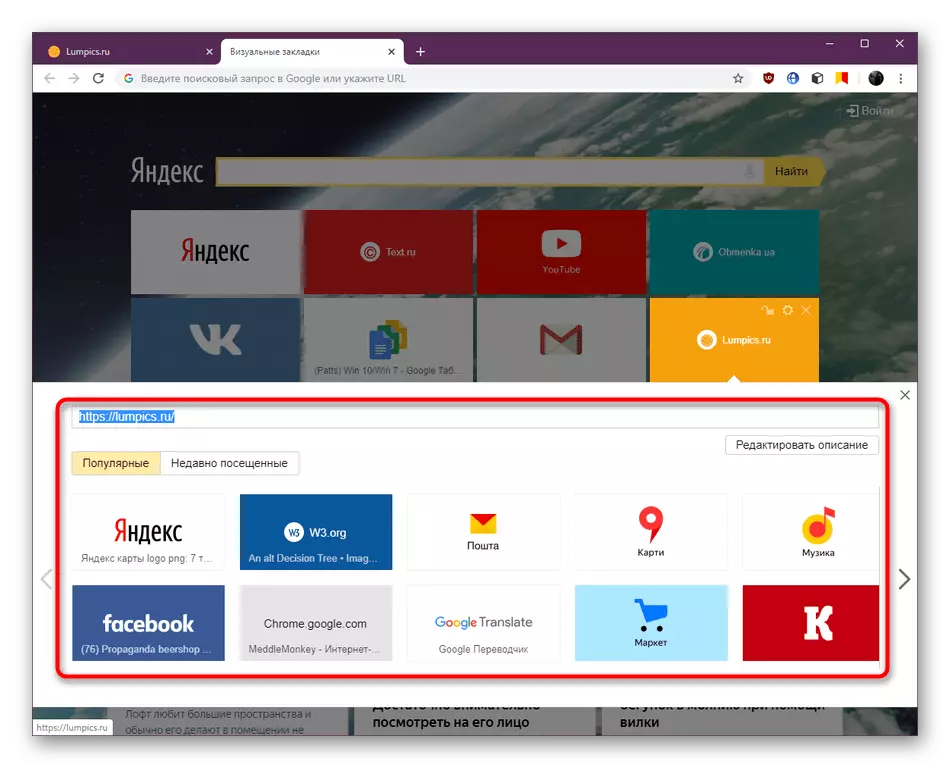
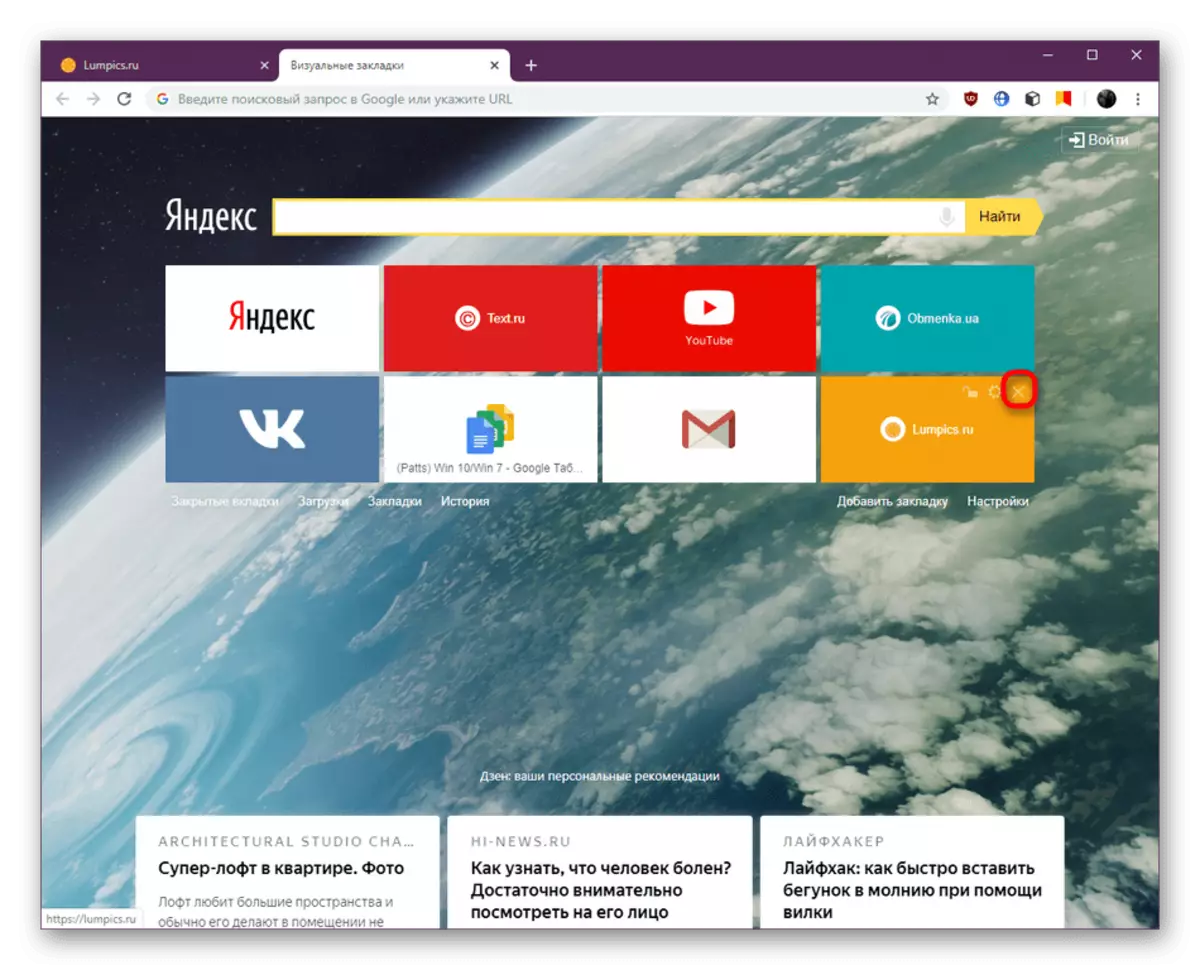
5. korak: Splošne nastavitve razširitve
Na koncu današnjega materiala želimo povedati o nastavitvah dodatka. Lahko pridejo v priročni, če želite onemogočiti nekaj predmetov, uredite izvoz ali spremeniti videz kartice.
- Prehod na parametre se izvaja s klikom na napisni nastavitve "Nastavitve".
- Tukaj premaknite drsnik, da prilagodite število zavihkov. Poleg tega videz, kot so logotipi in naslov ali samo napisi.
- Nizka spodnja je zbirka razpoložljivih ozadjih. Naložite sliko s klikom na ustrezen gumb. Aktivirajte možnost »Spremeni ozadje vsak dan«, če želite dobiti novo sliko vsak dan.
- V kategoriji "Napredni parametri" obstajajo možnosti, ki so odgovorni za prikaz dodatnih elementov, lokacijsko računovodstvo in varnostno kopiranje. Vsak od teh elementov v teh situacijah, ko želite to storiti.
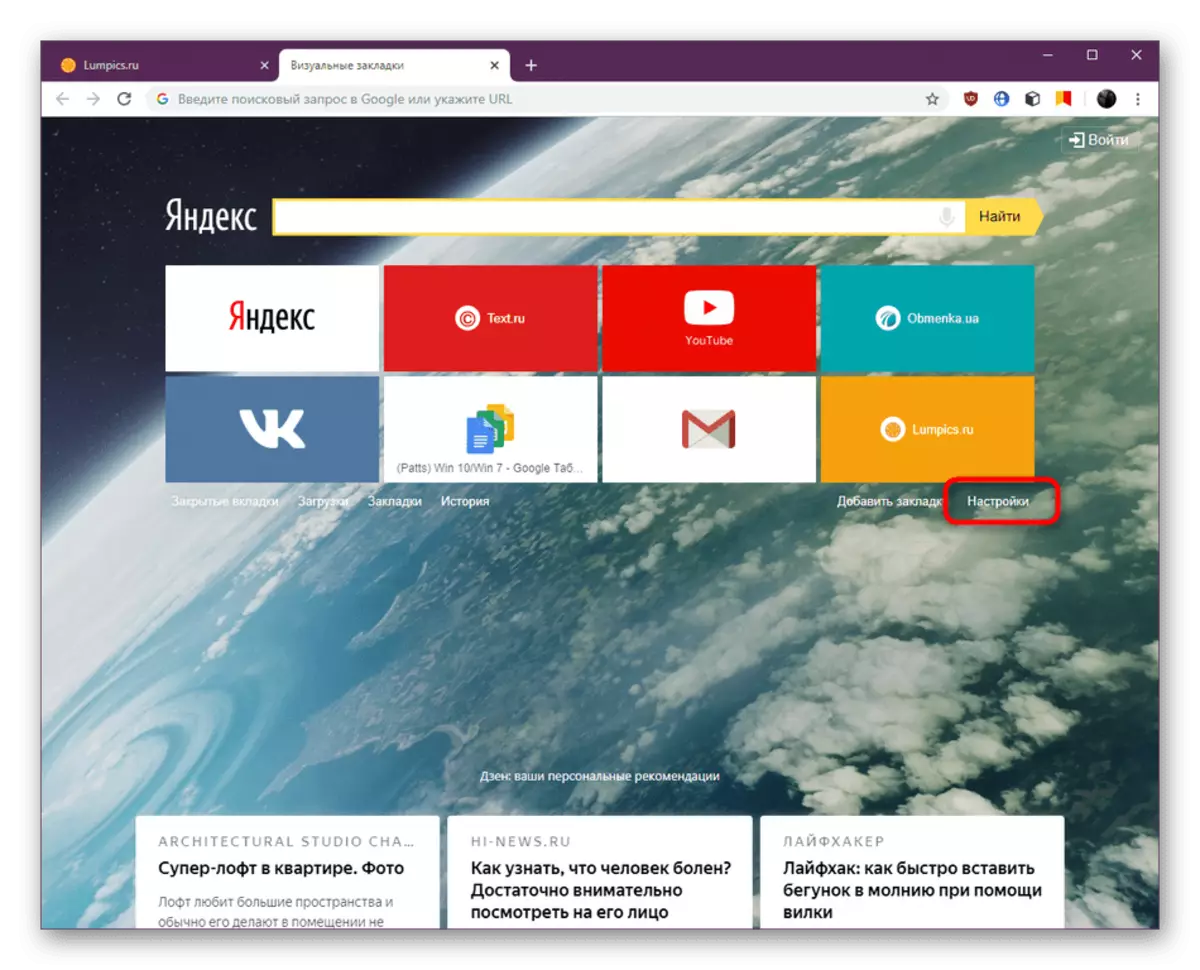
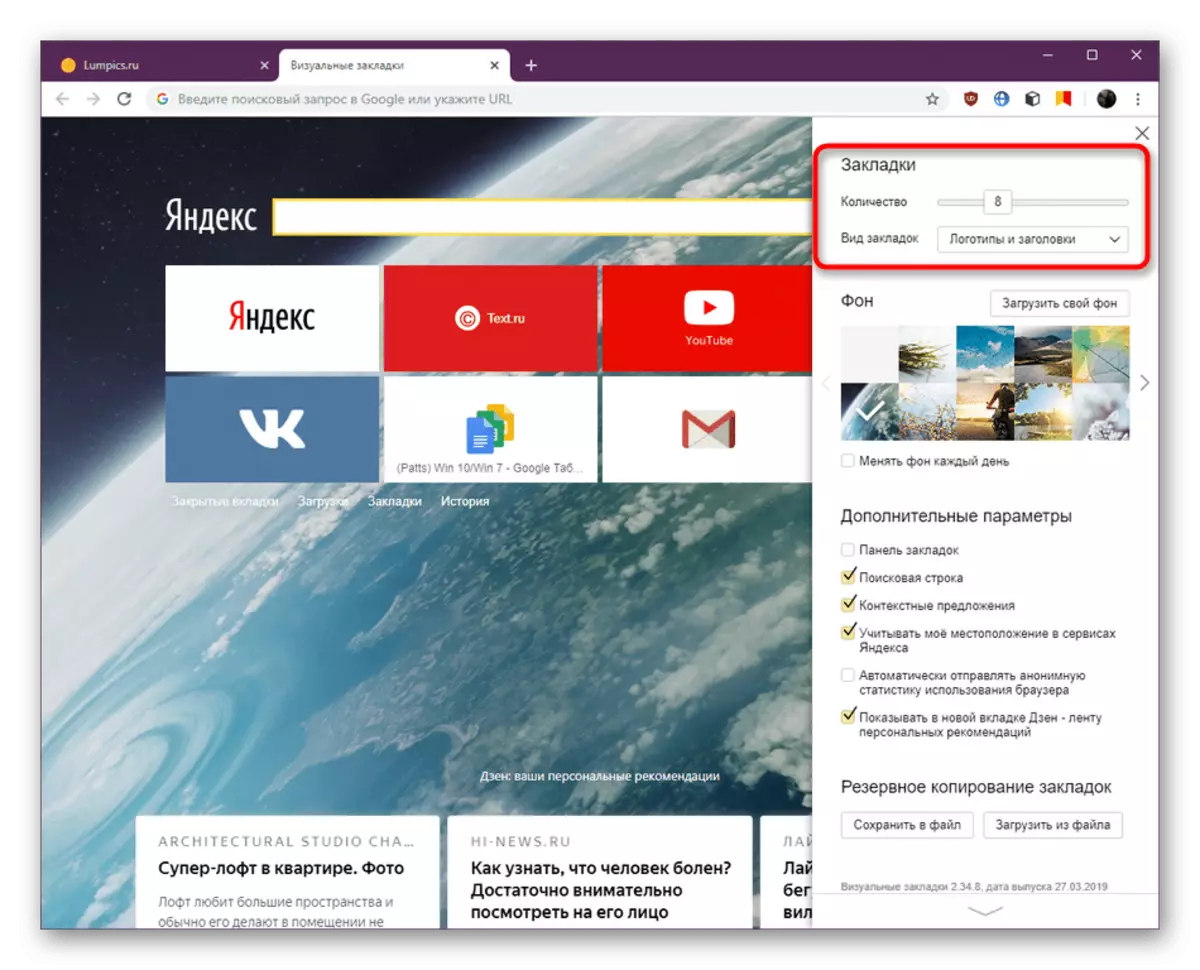


V tem materialu ste bili seznanjeni z vsemi vidiki interakcije z razširitvijo vizualnih zaznamkov iz Yandexa v brskalniku Google Chrome. Sedaj se odločite sami, ali je vredno namestiti to orodje in ga uporabite. Če ste po branju predloženega članka menili, da ta dodatek ni primeren za vas iz kakršnega koli razloga, vam svetujemo, da študirate dodaten gradivo na temo izbire podobnega orodja z uporabo izdelka z naslednjo povezavo.
Preberite več: Vizualni zaznamki za brskalnik Google Chrome
